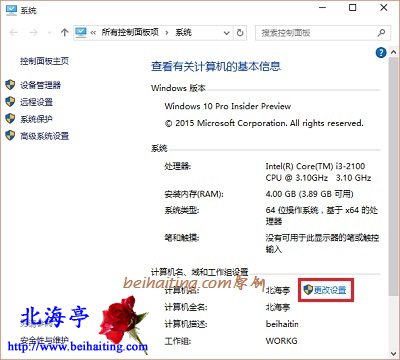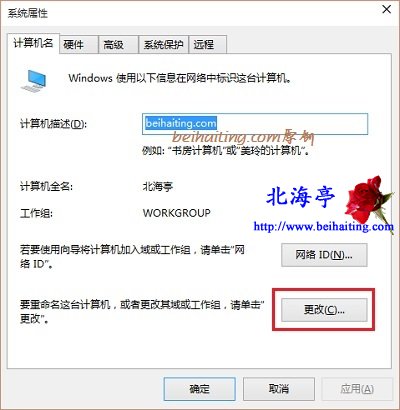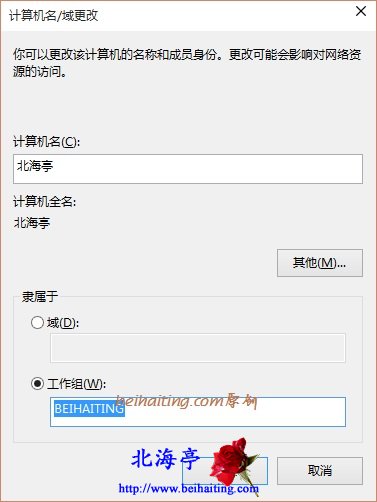|
怎么修改Win10工作组?经历过后,才懊悔的发现,其实自己欠缺的只是那么一点点仔细!不经意小忽略,会造成莫名奇妙的不知所措!就好比提笔忘记!下面的内容就属于这一类,操作方法远比想象中要简单得多,只是因为不经常接触,或者操作的时候未留意,才给了笔者这次展示的机会! 第一步、按下Win+Pause/Break组合键,打开系统界面,在右侧窗口找到“计算机名、域和工作组设置”,点击后面的“更改设置”
第二步、在系统属性对话框,计算机名选项卡下,点击“更改”转载自beihaiting.com
第三步、在计算机名/域更改对话框,删除工作组下面默认的“WORKGROUP”,输入自己希望的名称后,点击“确定”即可
怎么修改Win10工作组的内容,希望您喜欢! (责任编辑:IT信息技术民工) |